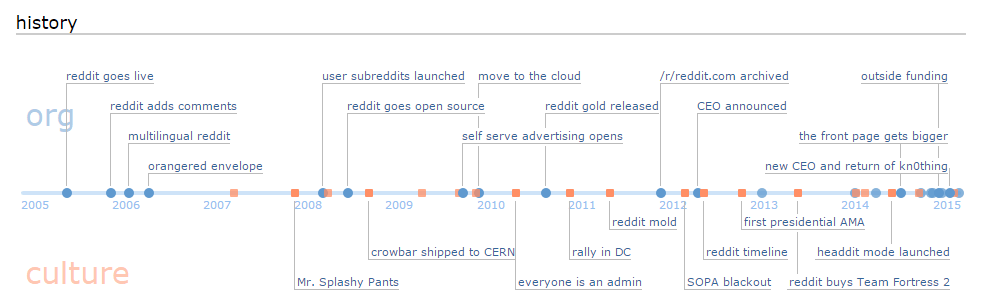Mit VPN können Sie Ihren Internet-Fußabdruck verbergen, indem Sie Ihre Verbindung von Ihrer Ursprungs-IP zu einem anderen doppelten Standort umleiten, wodurch es fast unmöglich wird, Sie zu verfolgen. Aber was ist, wenn Sie das öffentliche VPN vor allen verbergen und zu einem privaten machen möchten? Mach dir keine Sorge. In diesem Artikel haben wir Schritt für Schritt gezeigt, wie Sie Ihr öffentliches VPN privat machen.
So ändern Sie ein öffentliches VPN in privat
Sie können Ihr öffentliches VPN jederzeit in ein privates VPN umwandeln.
1. Klicken Sie zunächst auf das Suchsymbol und geben Sie „regedit“.
2. Tippen Sie dann auf „Registierungseditor“, um den Registrierungseditor zu öffnen.

HINWEIS –
Im folgenden Vorgang müssen Sie einen bestimmten Wert in der Registrierung ändern. Dies kann einige Probleme im System verursachen. Wir empfehlen Ihnen daher, eine Sicherungskopie der Registrierungsschlüssel zu erstellen, wenn Sie noch keine haben.
A. Nachdem Sie den Registrierungseditor geöffnet haben, müssen Sie auf das „Datei“ und klicken Sie dann auf „Export“.
B. Speichern Sie das Backup an einem sicheren Ort.

3. Wenn sich die Registry Edit0r öffnet, gehen Sie zu diesem Schlüsselort –
HKEY_LOCAL_MACHINE\SOFTWARE\Microsoft\Windows NT\CurrentVersion\NetworkList\Profiles
4. Klicken Sie hier auf den ersten Schlüssel unter den „Profilen“ im rechten Bereich.
5. Markieren Sie nun auf der rechten Seite das „Profilname“, um den Namen der Verbindung zu identifizieren.
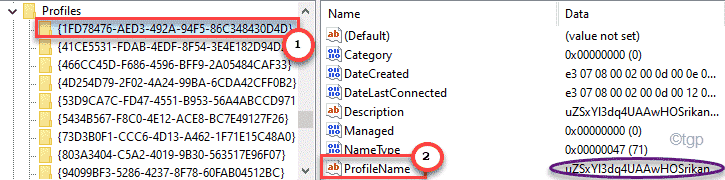
6. Wiederholen Sie diesen Vorgang nun für alle Schlüssel, die unter dem Schlüssel "ProfileName" auf der rechten Seite aufgeführt sind.
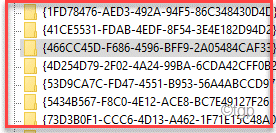
7. Sobald Sie die von Ihnen verwendete öffentliche VPN-Verbindung gefunden haben, können Sie mit dem nächsten Schritt fortfahren.
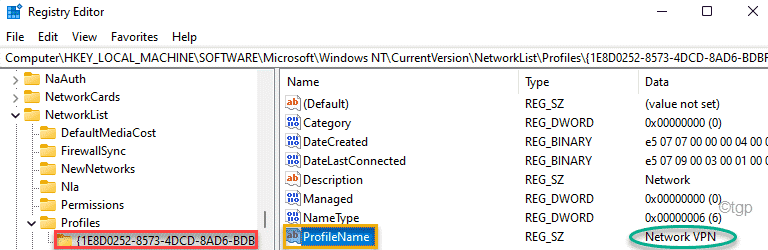
8. Sobald Sie den Schlüssel gefunden haben, einfach Doppelklick auf der "Kategorie”-Wert, um seinen Wert anzupassen.
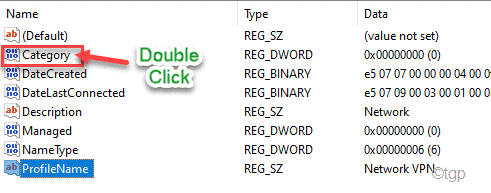
9. Alles, was Sie tun müssen, ist "1“ im Feld „Wertdaten:“.
10. Klicken Sie dann auf „OK“, um die Einstellungen zu speichern.
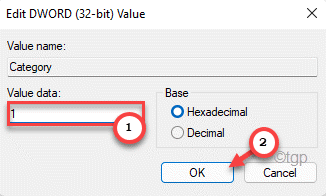
Schließen Sie danach den Registrierungseditor-Bildschirm und dann neu starten das System, um diese Änderung zu speichern.
Bitte beachten Sie, dass die Werte der Netzwerkstandortdaten wie folgt lauten: –
- Öffentlich = 0
- Privat = 1
- Domäne = 2
Das ist es! Auf diese Weise können Sie Ihr öffentliches VPN ganz einfach auf das private umstellen und für alle anderen unsichtbar machen.